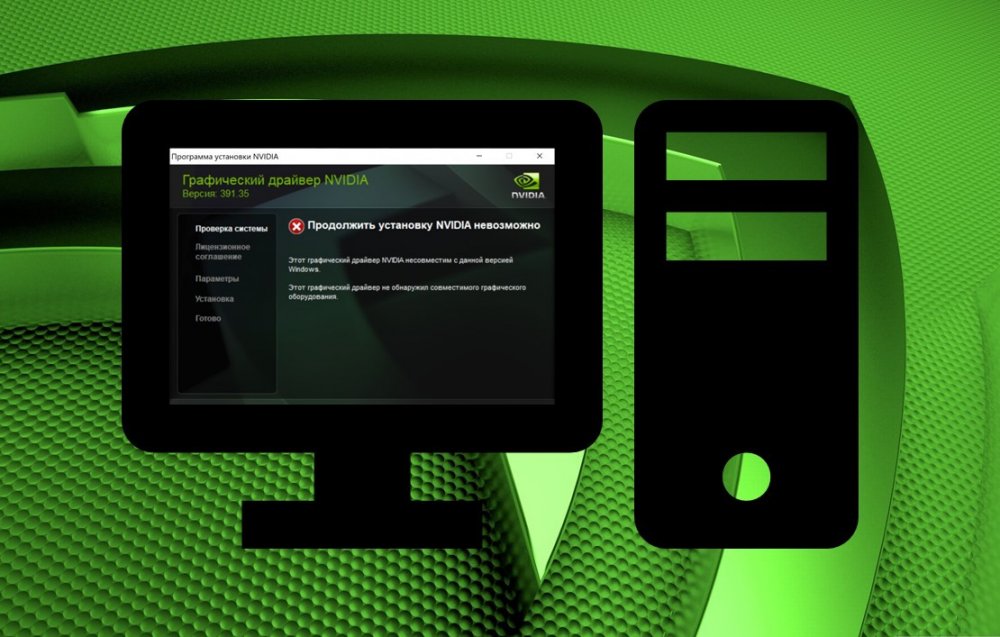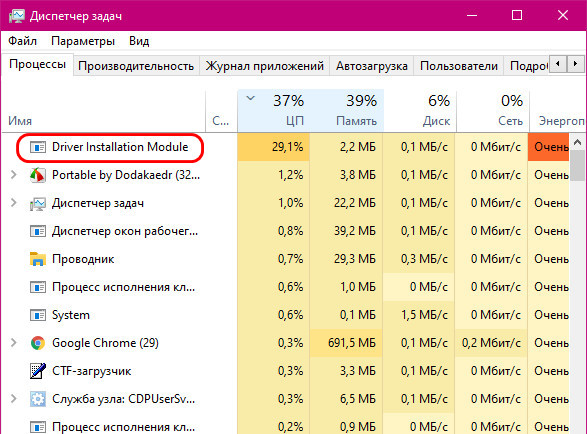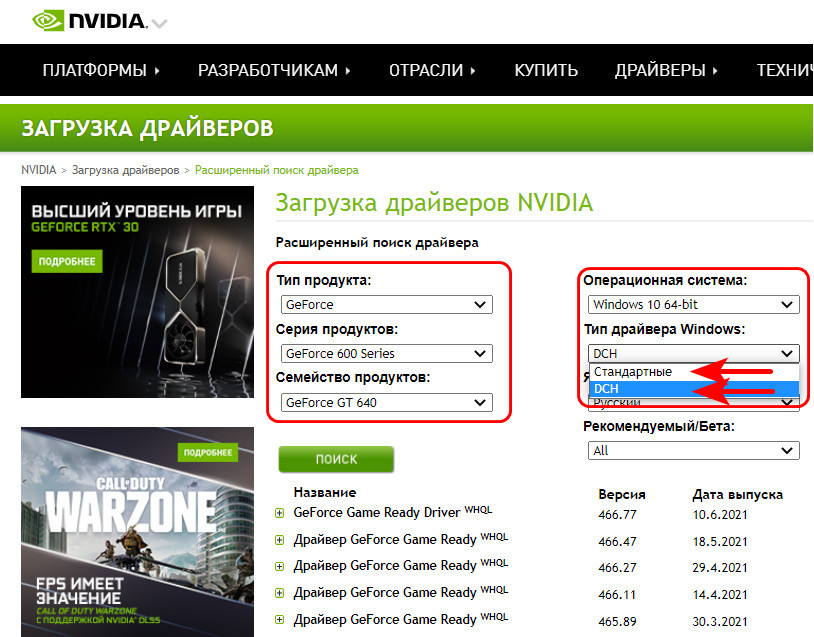Привет, друзья. Ниже рассмотрим ошибку, возникающую при установке видеодрайвера Nvidia в операционную систему Виндовс 10, и это ошибка программы установки Nvidia с формулировкой «Этот графический драйвер Nvidia несовместим с данной версией Windows 10». Ошибку обуславливает факт существования разных разрядностей системы – 32-битных и 64-битных, а также различных версий Windows 10 – тех, что появляются после внедрения полугодичных функциональных обновлений. Появляющиеся новые версии драйверов видеокарт Nvidia поддерживают не все версии Windows 10, а лишь актуальные или относительно таковые. Также причиной ошибки могут быть глюки программы установки Nvidia. Давайте детально разберёмся в сути проблемы и поговорим о способах её решения.
Итак, ошибка «Этот графический драйвер Nvidia несовместим с данной версией Windows 10». Возникает в программе установки Nvidia при установке и обновлении драйверов видеокарт Nvidia.
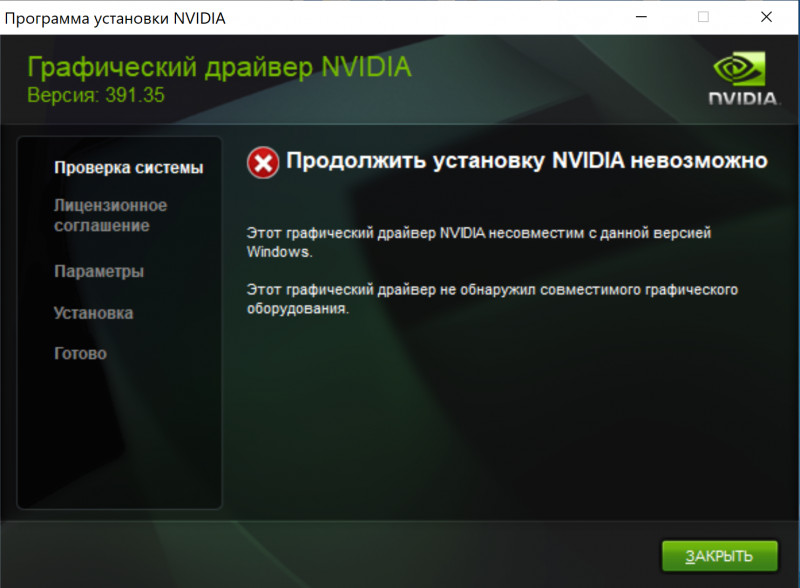
Видеодрайвер Nvidia должен соответствовать разрядности Windows 10 – 32- или 64-битной. Скачивая драйвер с сайта Nvidia, будьте внимательны при выборе характеристик продукта и правильно укажите разрядность своей операционной системы.
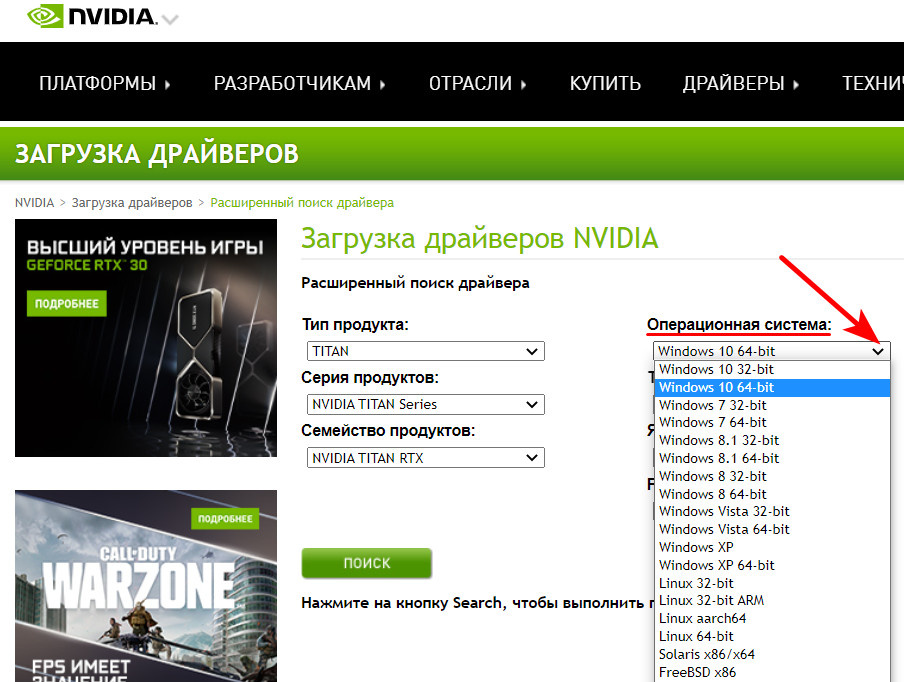
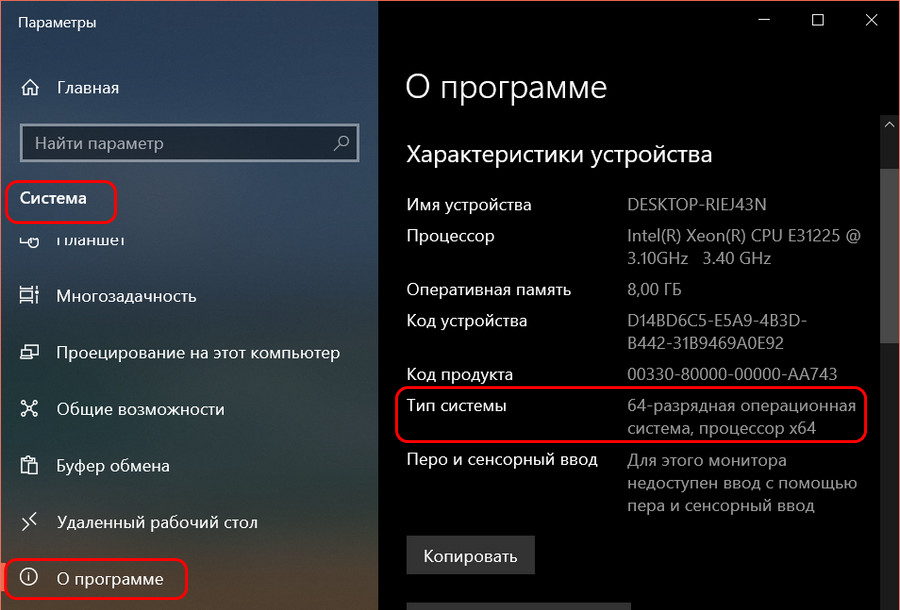
Друзья, Windows 10 разорвала шаблон выпуска версий операционных систем Windows, существовавший по версию 8.1 включительно. Windows 10 – это десятая версия Windows, но у неё есть свои версии. Это функционально обновляемая операционная система, эволюционирующая наряду с её использованием массами, и каждые полгода в неё внедряются функциональные обновления, меняющие версию «Десятки». Версии системы имеют свои номера, в которых закодирован месяц или полугодие и год поставки полугодичного обновления. Ещё версии Windows 10 могут значится по названиям самих полугодичных обновлений. С момента выхода «Десятки» в 2015 году по момент написания статьи её версий скопилось множество:
- 1507 и 1511 от 2015 года;
- 1607 от 2016 года;
- 1703 и 1709 от 2017 года;
- 1803 и 1809 от 2018 года;
- 1903 и 1909 от 2019 года;
- 20H1 и 20H2 от 2020 года;
- 21H1 от 2021 года.
У каждой из версий «Десятки» есть свой срок поддержки компанией Microsoft, который в большей части случаев исчисляется 18-ю месяцами с момента выпуска. Подробно о версиях Windows 10 и сроках их поддержки смотрим здесь. По завершении срока поддержки старых версий Windows 10 разработчики софта и драйверов могут, но не обязаны поддерживать работу своих продуктов в этих версиях. Nvidia не видит резона тратить силы на адаптацию новых драйверов своих видеокарт под старые неактуальные версии Windows 10. Так, если мы на сайте Nvidia запустим поиск драйвера своей видеокарты,
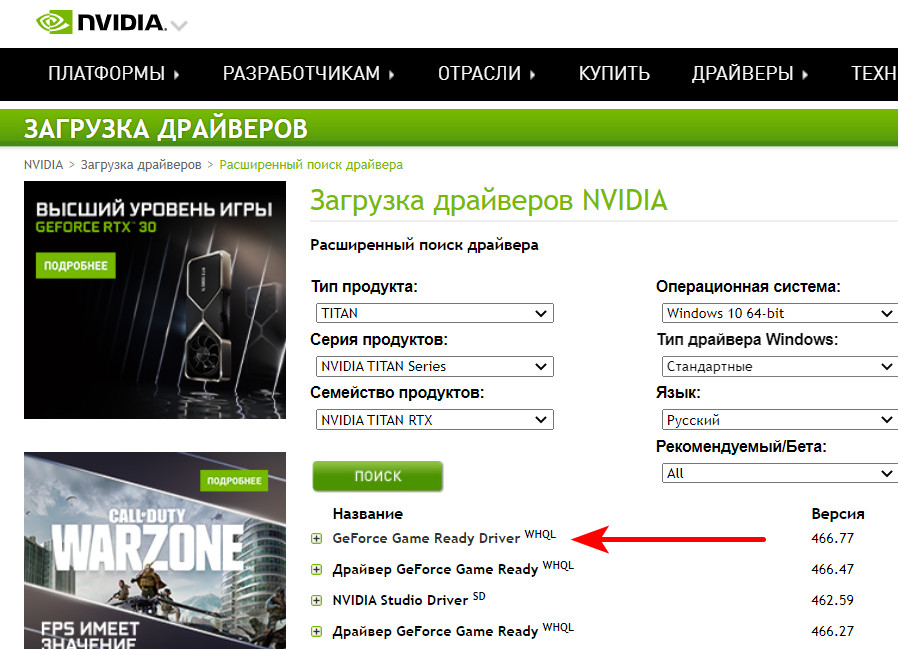
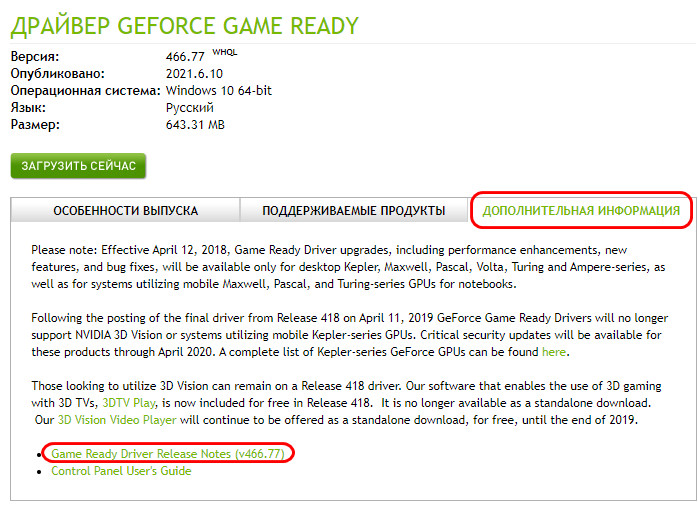
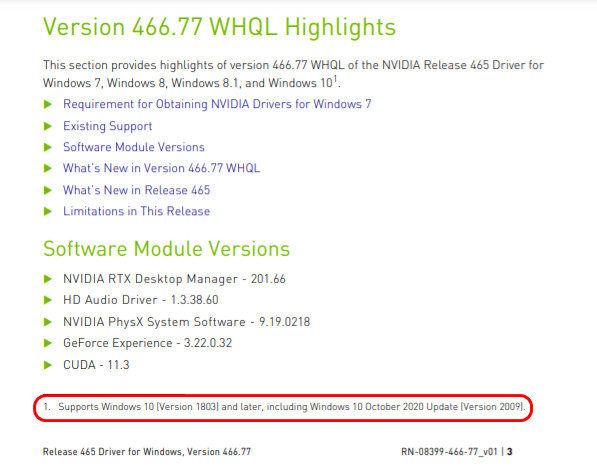
winver
Откроется окошке сведений о системе, где будет указана используемая версия Windows 10.
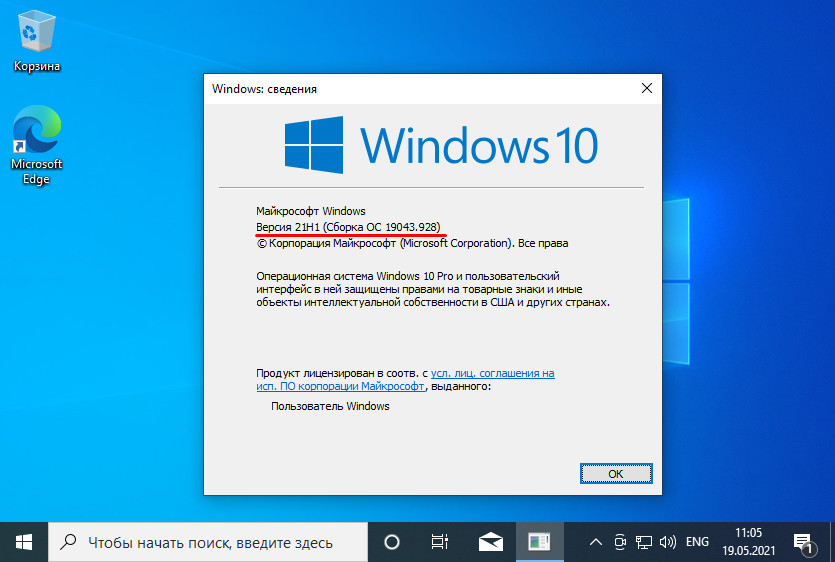
Выдавая ошибку «Этот графический драйвер Nvidia несовместим с данной версией Windows 10», программа установки Nvidia может попросту глючить, так, увы, бывает с ней в «Десятке». Вот что может помочь в таком случае:
- Попробуйте отключить на время Интернет, возможно, проблему создаёт Windows 10, пытаясь установить видеодрайвер. Если у вас в диспетчере задач активен процесс Driver Installation Module, очень вероятно, что это операционная система пытается сама установить видеодрайвер и, возможно, сталкивается с какими-то проблемами. Либо подождите, пока Windows 10 не разрешит свои вопросы.
- Попробуйте установить другую версию драйвера;
- Ищите драйверы на сайте Nvidia с помощью не обычного, а расширенного поиска. В таком случае у вас для 64-битной Windows 10 будет возможность выбрать тип драйвера – стандартный или DCH. Первый – это обычный видеодрайвер, второй — это видеодрайвер на базе UWP. Они совершенно идентичные по функционалу, но если у вас будет глючить установка одного, возможно, установка другого отработает без проблем;
- Если у вас видеодрайвер установлен, но не хочет обновляться, сделайте на всякий случай точку восстановления Windows 10. Выполните чистую установку нового драйвера, либо удалите имеющийся в системе драйвер в безопасном режиме с помощью программы Driver Uninstaller, как описано в статье «Как удалить драйвера видеокарты Nvidia». После удаления при загрузке системы в обычном режиме сразу же отключите Интернет, чтобы Windows 10 автоматически не установила устаревшую версию драйвера. И устанавливайте ту версию драйвера, что вам надо, сами.
- Если ничто не помогает, остаётся только вариант использования иных механизмов установки или обновления драйверов. Детальнее о них смотрите в статье «Как обновить драйвера на Windows 10».
Пользователи операционной системы Windows 10 иногда сталкиваются с проблемой при установке драйвера Nvidia GeForce GT 630. Несовместимость версии драйвера или неправильная установка могут привести к отсутствию оптимального разрешения экрана и проблемам с производительностью видеокарты.
Для решения данной проблемы необходимо следовать определенным рекомендациям. Во-первых, рекомендуется обновление операционной системы до последней версии. В некоторых случаях старые версии Windows 10 могут быть несовместимы с драйвером Nvidia GeForce GT 630. Если обновление не решает проблему, необходимо перейти к следующему шагу.
Для установки драйвера Nvidia GeForce GT 630 на Windows 10 рекомендуется посетить официальный сайт Nvidia и загрузить последнюю версию драйвера, совместимую с операционной системой. Также, перед установкой драйвера рекомендуется удалить все старые версии драйвера Nvidia GeForce GT 630, чтобы избежать возможных конфликтов.
Если после всех перечисленных мероприятий проблема остается, можно обратиться в техническую поддержку Nvidia для получения дополнительной помощи. Специалисты смогут предоставить инструкции по установке драйвера Nvidia GeForce GT 630 на Windows 10, а также помочь решить другие возникшие проблемы.
Содержание
- Как решить проблему установки драйвера Nvidia GeForce GT 630 на Windows 10?
- Проверьте совместимость вашей видеокарты с Windows 10
- Удалите предыдущие версии драйверов Nvidia GeForce GT 630
- Скачайте новую версию драйвера для Nvidia GeForce GT 630
- Установите драйвер вручную
- Перезагрузите компьютер после установки драйвера
- Проверьте работу видеокарты после установки драйвера
- Обратитесь в службу поддержки Nvidia
Как решить проблему установки драйвера Nvidia GeForce GT 630 на Windows 10?
Установка драйвера Nvidia GeForce GT 630 на операционную систему Windows 10 может вызывать ряд проблем, но существуют несколько способов их решения.
- Очистите предыдущие установки драйверов Nvidia:
- Скачайте правильный драйвер:
- Установите драйвер:
- Перезагрузите компьютер:
- Обновите драйверы Windows:
Перед установкой нового драйвера рекомендуется удалить предыдущие версии для избежания конфликтов. Для этого можно воспользоваться утилитой Display Driver Uninstaller (DDU), которая полностью удалит драйверы Nvidia с вашей системы.
На официальном сайте Nvidia вы можете найти подходящий драйвер для вашей видеокарты GeForce GT 630 и операционной системы Windows 10. Убедитесь, что скачиваете последнюю версию драйвера.
Запустите загруженный файл установки драйвера и следуйте инструкциям на экране. Убедитесь, что выбрана опция «Чистая установка» для полной замены старого драйвера.
После завершения установки драйвера Nvidia GeForce GT 630 на Windows 10, рекомендуется перезагрузить компьютер для применения изменений и правильной работы видеокарты.
Чтобы избежать конфликтов и обеспечить стабильную работу драйвера Nvidia, рекомендуется также обновить драйверы Windows до последней версии. Вы можете сделать это через меню «Параметры» -> «Обновление и безопасность» -> «Windows Update».
Если вы все еще сталкиваетесь с проблемами после выполнения этих шагов, рекомендуется обратиться в официальную поддержку Nvidia или установить драйверы с помощью утилиты GeForce Experience, которая может автоматически скачать и установить подходящий драйвер для вашей видеокарты.
Проверьте совместимость вашей видеокарты с Windows 10
Перед установкой драйвера Nvidia GeForce GT 630 на операционную систему Windows 10, необходимо убедиться в совместимости вашей видеокарты с данной версией операционной системы.
Чтобы проверить совместимость, выполните следующие шаги:
| Шаг 1: | Откройте веб-сайт Nvidia (https://www.nvidia.ru/Download/index.aspx?lang=ru). |
| Шаг 2: | Выберите «Драйверы» в верхнем меню. |
| Шаг 3: | Выберите «Видеокарты» в выпадающем меню категорий продуктов. |
| Шаг 4: | Введите «GeForce GT 630» в поле поиска модели и нажмите «Поиск». |
| Шаг 5: | Выберите вашу операционную систему (Windows 10) и язык. |
После выбора операционной системы и языка, вы увидите список доступных драйверов для вашей видеокарты. Если в списке присутствует драйвер для Windows 10, то ваша видеокарта совместима с данной операционной системой.
Если драйвер для Windows 10 отсутствует, значит ваша видеокарта не поддерживает данный драйвер и вы можете столкнуться с проблемами при его установке и работе на вашей системе.
В таком случае, рекомендуется обратиться к производителю вашей видеокарты для получения подробной информации о совместимости и возможностях вашего устройства в операционной системе Windows 10.
Удалите предыдущие версии драйверов Nvidia GeForce GT 630
Перед установкой новой версии драйвера Nvidia GeForce GT 630 на Windows 10, необходимо удалить предыдущие версии драйверов с вашей системы. Это поможет избежать возможных конфликтов и ошибок при установке.
Для удаления предыдущих версий драйверов Nvidia GeForce GT 630, выполните следующие шаги:
| Шаг | Действие |
|---|---|
| 1 | Откройте меню «Пуск» и выберите «Панель управления». |
| 2 | В панели управления выберите «Программы» или «Программы и компоненты». |
| 3 | Найдите в списке программу «Nvidia GeForce GT 630 Driver» или другую версию драйвера Nvidia и щелкните на ней правой кнопкой мыши. |
| 4 | Выберите опцию «Удалить» или «Изменить/Удалить». |
| 5 | Следуйте инструкциям на экране, чтобы завершить процесс удаления драйвера. |
| 6 | После удаления драйвера перезагрузите компьютер. |
После перезагрузки системы вы можете продолжить установку новой версии драйвера Nvidia GeForce GT 630, следуя инструкциям, предоставляемым на сайте Nvidia или на диске с драйвером.
В случае возникновения проблем при удалении или установке драйвера, обратитесь за помощью на форумы поддержки Nvidia или в службу поддержки вашего производителя компьютера.
Скачайте новую версию драйвера для Nvidia GeForce GT 630
Чтобы решить проблему с установкой драйвера Nvidia GeForce GT 630 на Windows 10, вам потребуется скачать и установить новую версию драйвера. Вот шаги, которые вам нужно выполнить:
- Откройте браузер и перейдите на официальный сайт Nvidia (https://www.nvidia.ru/Download/index.aspx?lang=ru).
- На сайте вы увидите раздел «Тип поиска драйверов». Введите «GeForce GT 630» в поле «Поиск по модели продукта» и нажмите кнопку «Поиск».
- Под полем ввода появится список доступных драйверов. Выберите операционную систему «Windows 10» и язык, затем нажмите кнопку «Поиск».
- На следующей странице вы увидите результаты поиска. Найдите последнюю версию драйвера для вашей операционной системы и нажмите на ссылку «Скачать».
- После завершения загрузки запустите установочный файл драйвера и следуйте инструкциям на экране, чтобы установить его на компьютер.
- После установки драйвера перезагрузите компьютер, чтобы изменения вступили в силу.
После выполнения этих шагов ваш драйвер Nvidia GeForce GT 630 должен быть успешно установлен на Windows 10.
Установите драйвер вручную
Если стандартная установка драйвера Nvidia GeForce GT 630 на Windows 10 не дает результатов или вызывает проблемы, можно попробовать установить драйвер вручную. Этот способ требует некоторых знаний и навыков, поэтому следуйте инструкциям внимательно.
- Перейдите на официальный сайт Nvidia по адресу https://www.nvidia.ru/Download/index.aspx?lang=ru
- В выпадающем меню «Тип» выберите «Драйверы GeForce», «Продукт» — «GeForce», «Серия продуктов» — «GeForce 600 Series», «Операционная система» — вашу версию Windows 10 (32-бит или 64-бит).
- После выбора соответствующих параметров нажмите на кнопку «Поиск».
- В результате поиска найдите последний доступный драйвер для вашей видеокарты Nvidia GeForce GT 630.
- Нажмите на кнопку «Скачать» и сохраните файл драйвера на ваш компьютер.
- После завершения загрузки откройте скачанный файл драйвера.
- Запустите установщик и следуйте инструкциям на экране. Убедитесь, что у вас есть все необходимые права на установку программного обеспечения.
- После установки перезагрузите компьютер, чтобы изменения вступили в силу.
После перезагрузки компьютера ваша видеокарта Nvidia GeForce GT 630 должна быть готова к работе с установленным драйвером. Убедитесь, что установленная версия драйвера соответствует вашей операционной системе Windows 10 и требованиям видеокарты.
Перезагрузите компьютер после установки драйвера
После установки драйвера Nvidia GeForce GT 630 на Windows 10 необходимо перезагрузить компьютер, чтобы изменения вступили в силу и драйвер был полностью установлен.
Перезагрузка компьютера после установки драйвера является важным шагом, поскольку она позволяет операционной системе запустить новый драйвер и внести необходимые изменения в настройки графики. Без перезагрузки драйвер может не работать должным образом или вообще не быть активированным.
Чтобы перезагрузить компьютер, следуйте следующим инструкциям:
- Закройте все открытые программы и сохраните все необходимые файлы.
- Нажмите на кнопку «Пуск» в левом нижнем углу экрана и выберите пункт «Выключение» или «Перезагрузка».
- Подтвердите свой выбор нажатием на соответствующую кнопку.
- Дождитесь, пока компьютер полностью выключается/перезагружается.
- Включите компьютер снова, нажав на кнопку включения.
После перезагрузки компьютера проверьте, работает ли драйвер правильно. Если у вас возникли проблемы с драйвером после перезагрузки, попробуйте переустановить его или обратиться за поддержкой на сайт производителя.
Проверьте работу видеокарты после установки драйвера
После завершения установки драйвера Nvidia GeForce GT 630 на Windows 10, рекомендуется проверить работу видеокарты, чтобы убедиться, что все функции работают должным образом.
Для этого, вам нужно запустить тестирование производительности видеокарты и провести некоторые проверки:
- Запустите некоторые требовательные к ресурсам программы или игры и проверьте, как видеокарта справляется с ними. Обратите внимание на плавность работы, отсутствие артефактов и пропусков кадров.
- Проверьте наличие и правильность отображения различных графических эффектов, таких как тени, отражения и прозрачность.
- Проверьте, что разрешение экрана установлено правильно и не имеет искажений.
- Проверьте подключение монитора к видеокарте и убедитесь, что все кабели надежно закреплены.
- Проверьте температуру видеокарты и уровень шума вентилятора. Высокая температура или высокий уровень шума могут указывать на проблемы с охлаждением.
Если вы обнаружите какие-либо проблемы с работой видеокарты после установки драйвера, вам может потребоваться переустановить драйвер с использованием другой версии или обратиться к поддержке Nvidia для получения дополнительной помощи.
Обратитесь в службу поддержки Nvidia
Если проблема с установкой драйверов для видеокарты Nvidia GeForce GT 630 на Windows 10 не удается решить самостоятельно, не стоит отчаиваться. Nvidia предлагает своим пользователям обширную службу поддержки, готовую помочь в разрешении возникших проблем.
Для начала, вы можете посетить официальный веб-сайт Nvidia и найти раздел поддержки или FAQ (часто задаваемые вопросы), где собраны наиболее распространенные проблемы и их решения. Возможно, вы найдете ответ на свой вопрос уже там.
Если ответа на вашу проблему на сайте не нашлось, вам следует обратиться непосредственно в службу поддержки Nvidia. Для этого вы можете воспользоваться контактными данными, указанными на официальном сайте компании.
Обратившись в службу поддержки Nvidia, вам следует описать проблему подробно и точно указать модель вашей видеокарты. Чем более точное и понятное описание вы предоставите, тем быстрее и качественнее сможет быть найдено решение.
Spaсибо за обращение в службу поддержки Nvidia, они готовы помочь вам в решении проблемы с установкой драйвера Nvidia GeForce GT 630 на Windows 10.
На чтение 6 мин Опубликовано Обновлено
Установка драйверов является неотъемлемой частью работы с графическими картами. Особенно важно правильно установить драйвера на операционную систему Windows 10. Однако иногда возникают проблемы с установкой драйверов Nvidia GeForce GT 630, которые могут стать настоящей головной болью для пользователей.
Причиной возникновения проблем с установкой драйвера Nvidia GeForce GT 630 на Windows 10 может быть несовместимость версий драйверов и операционной системы. Кроме того, возможно потребуется обновление операционной системы до последней версии или установка дополнительных компонентов.
Для решения проблемы с установкой драйвера Nvidia GeForce GT 630 на Windows 10 необходимо провести ряд действий. Прежде всего, стоит проверить наличие обновлений операционной системы и установить их, если они доступны. Затем следует посетить официальный сайт производителя Nvidia, чтобы загрузить последнюю версию драйвера совместимую с Windows 10. Важно также помнить про правильное удаление старых драйверов для избежания конфликтов.
Содержание
- Проблема установки драйвера Nvidia GeForce GT 630 на Windows 10
- Распространенные сложности
- Шаги для решения проблемы
- Дополнительные рекомендации
Проблема установки драйвера Nvidia GeForce GT 630 на Windows 10
Установка драйверов для видеокарты Nvidia GeForce GT 630 на операционной системе Windows 10 иногда может вызвать некоторые проблемы. Эта видеокарта является старым устройством и имеет ограниченную поддержку современными драйверами.
Если вы столкнулись с проблемой установки драйвера Nvidia GeForce GT 630 на Windows 10, есть несколько решений, которые вы можете попробовать.
- Скачайте драйверы с официального сайта Nvidia: Первым шагом следует перейти на официальный сайт Nvidia и скачать последнюю версию драйвера для вашей видеокарты и операционной системы. Установите этот драйвер и проверьте, решает ли это проблему.
- Используйте инструмент GeForce Experience: Nvidia предлагает инструмент под названием GeForce Experience, который автоматически обновляет драйверы видеокарты. Скачайте и установите программу GeForce Experience, затем откройте ее и выполните обновление драйверов с помощью кнопки «Проверить обновления». Если доступна новая версия драйвера, установите ее и проверьте, решается ли проблема.
- Установите предыдущую версию драйвера: Если последняя версия драйвера не работает на вашей видеокарте, попробуйте установить более старую версию. На сайте Nvidia вы можете найти архив драйверов, включающий предыдущие версии. Скачайте более старую версию драйвера и установите ее на своем компьютере. Иногда старые версии драйверов могут справиться с проблемами, которые возникают с новыми версиями.
- Ищите помощи на форумах Nvidia: Если все вышеперечисленные методы не решают вашу проблему, рекомендуется обратиться за помощью на форумы Nvidia или в поддержку Nvidia. Возможно, другие пользователи столкнулись с аналогичной проблемой и нашли ее решение.
Не стесняйтесь экспериментировать с разными версиями драйверов и искать информацию в Интернете. Важно помнить, что поддержка старых видеокарт может быть ограниченной, и некоторые проблемы могут быть неустранимыми.
| Метод | Описание |
|---|---|
| Скачайте драйверы с официального сайта Nvidia | Загрузите последнюю версию драйвера с официального сайта Nvidia |
| Используйте инструмент GeForce Experience | Установите и выполните обновление драйверов с помощью программы GeForce Experience |
| Установите предыдущую версию драйвера | Попробуйте установить более старую версию драйвера для вашей видеокарты |
| Ищите помощи на форумах Nvidia | Обращайтесь за помощью на форумы Nvidia или в поддержку Nvidia |
Надеемся, что одно из этих решений поможет вам решить проблему с установкой драйвера Nvidia GeForce GT 630 на Windows 10. Удачи!
Распространенные сложности
При установке драйвера Nvidia GeForce GT 630 на Windows 10 могут возникать следующие распространенные сложности:
- Отсутствие совместимости: Перед установкой драйвера необходимо убедиться, что он совместим с операционной системой Windows 10 и графической картой Nvidia GeForce GT 630. Проверьте совместимость драйвера с вашей версией Windows и убедитесь, что драйвер предназначен для вашей конкретной модели графической карты.
- Устаревший драйвер: Если у вас установлена устаревшая версия драйвера, могут возникать проблемы с его работой на Windows 10. Убедитесь, что у вас установлена последняя доступная версия драйвера для вашей графической карты. Вы можете загрузить последнюю версию драйвера с официального веб-сайта Nvidia.
- Неправильная установка: Неправильная установка драйвера может также быть причиной его неработоспособности на Windows 10. Внимательно следуйте инструкциям по установке драйвера и убедитесь, что вы выполнили все необходимые шаги правильно.
- Конфликт с другими программами: Возможно, у вас уже установлены другие программы или драйвера, которые могут конфликтовать с драйвером Nvidia GeForce GT 630. Перед установкой драйвера рекомендуется закрыть все запущенные программы и отключить антивирусное программное обеспечение.
Если вы столкнулись с какой-либо сложностью, попробуйте изучить сообщения об ошибках, посетить форумы обсуждения проблем с установкой драйверов Nvidia или обратиться в службу поддержки Nvidia для получения помощи.
Шаги для решения проблемы
- Шаг 1: Перейдите на официальный сайт NVIDIA и загрузите последнюю версию драйвера NVIDIA GeForce GT 630 для Windows 10.
- Шаг 2: Запустите загруженный файл установки драйвера и следуйте инструкциям по установке.
- Шаг 3: Перезагрузите компьютер после установки драйвера.
- Шаг 4: Проверьте, правильно ли драйвер установился. Щелкните правой кнопкой мыши по рабочему столу и выберите «Параметры NVIDIA».
- Шаг 5: В окне «Параметры NVIDIA» выберите вкладку «Сведения о системе» и проверьте, отображается ли правильная информация о видеокарте GeForce GT 630.
- Шаг 6: Если информация о видеокарте отображается правильно, то драйвер успешно установлен. Если нет, попробуйте выполнить повторную установку драйвера или обратитесь в службу поддержки NVIDIA.
Дополнительные рекомендации
В случае проблем с установкой драйвера Nvidia GeForce GT 630 на Windows 10, следуйте следующим рекомендациям для более эффективного решения проблемы:
- Проверьте совместимость: Убедитесь, что ваша видеокарта Nvidia GeForce GT 630 действительно совместима с операционной системой Windows 10. Проверьте совместимость на официальном веб-сайте Nvidia.
- Обновите операционную систему: Убедитесь, что ваша операционная система Windows 10 обновлена до последней версии. Большинство проблем с драйверами могут быть решены путем обновления операционной системы.
- Отключите антивирусное ПО: Временно отключите любое антивирусное программное обеспечение, так как оно может блокировать установку драйвера. После установки драйвера можно повторно включить антивирусное ПО.
- Удалите старые драйверы: Если у вас уже установлены старые версии драйверов Nvidia, рекомендуется удалить их перед установкой нового драйвера. Вы можете использовать утилиту Display Driver Uninstaller для полного удаления старых драйверов.
- Установите драйвер в режиме совместимости: Попробуйте установить драйвер в режиме совместимости с предыдущей версией операционной системы. Чтобы сделать это, щелкните правой кнопкой мыши на файле установки драйвера, выберите «Свойства», перейдите на вкладку «Совместимость» и установите режим совместимости с предыдущей версией Windows.
Если эти рекомендации не помогли решить проблему с установкой драйвера Nvidia GeForce GT 630 на Windows 10, рекомендуется обратиться в службу поддержки Nvidia или попросить помощи у профессионала в области компьютерной техники.
Всем привет, никак не могу установить ни одну версию дров для GeForce GT630 Windows 10 крайней версии, при установке выдает ошибку типа дрова не совместимы с ОС и графическим оборудованием, перерыл весь инет, в диспетчере устройств стоит «Базовый видеоадаптер Майкрософт», решение в нете где надо вписать ИД оборудования в папку в дровами не сработал ((
Есть кто победившие данную проблему?

01.09.2018
Так может видуха то другая просто
посмотри в аида64 что у тебя там
случаем не мобильная ли версия чипа у тебя
тобишь не ноутбук ли?

01.09.2018
Надо не вписывать а скачать по ИД оборудования
https://devid.info
причем название драйвера может быть напрягающим

01.09.2018
ДА… Достав свой мозг из помойки и поставить винду, поддерживаемую драйверами!

01.09.2018
Эта видяха старая, на нее не все дрова подходят.
Загугли «Старые драйвера Nvidia»
Если я не ошибаюсь, то на нее идут дрова типа 380. Что-то около того

01.09.2018
10-ка сама загрузит ей драйвер, не мучай попку.
- Не устанавливается драйвер для shadowplay пишет драйвер не подходит для данной сборке винды хотя сборка последняя новая Чтоб снимать надо обновить драйвер я обновляю его мне пишет типо винда не подходит хотя я её переустоновил специально для проги а она мозга конифолит
- Не устанавливается драйвер, установил новую винду игровой репак, и драйвер nvidia не устанавливается Пробовал разные версии драйвера, все равно пишет сбой в установке графического драйвера, возможно репак игровой что-то блочит, как мне кажется, но что именно.
- Не устанавливается jre-8u191-windows-x64 на Windows 7 x64 Скачал установщик, запустил, но самого диалогового окна не появилось. Программа временно появляется в процессах диспетчера задач, но потом исчезает. Может кто сталкивался с подобной проблемой? Что вообще нужно делать?
- Не установливается драйвер ac-97 realtek Не устанавливается драйвер, из-за безопасности виндовс. Как отключить? Не установливается драйвер ac-97 realtek Не устанавливается драйвер, из-за «безопасности виндовс». Как отключить?
Добавить комментарий
Драйверы являются важной частью операционной системы Windows, так как они позволяют программам и аппаратному обеспечению работать совместно. Однако, иногда может возникнуть проблема при установке драйвера Gt 630 для Windows 10 64 bit. В этой статье мы рассмотрим решение этой проблемы и поможем вам успешно установить драйвер.
Первым шагом в решении проблемы установки драйвера Gt 630 является проверка совместимости драйвера с вашей операционной системой. Убедитесь, что вы пытаетесь установить драйвер, предназначенный специально для Windows 10 64 bit. Если вы пытаетесь установить драйвер, предназначенный для другой версии Windows или другой архитектуры, то он не будет работать на вашей системе.
Если вы уверены, что используете правильную версию драйвера, то следующим шагом будет его полное удаление с вашей системы. Для этого откройте «Панель управления» и выберите «Удалить программу». Найдите в списке драйвер Gt 630 и щелкните на нем правой кнопкой мыши, затем выберите «Удалить». После этого перезагрузите компьютер, чтобы полностью удалить драйвер.
После перезагрузки компьютера загрузите последнюю версию драйвера Gt 630 с официального сайта производителя. Убедитесь, что вы загружаете драйвер, предназначенный именно для Windows 10 64 bit. Если доступна инструкция по установке, следуйте ей, чтобы успешно установить драйвер.
После установки драйвера проведите проверку работы видеокарты. Откройте «Панель управления» и выберите «Администрирование» ▶ «Управление устройствами». Разверните раздел «Видеоадаптеры» и убедитесь, что видеокарта Gt 630 отображается в списке без восклицательного знака или значка ошибки. Если видеокарта отображается без проблем, значит драйвер успешно установлен и работает.
Содержание
- Проблема установки драйвера Gt 630 на Windows 10 64 bit
- Почему возникает проблема установки драйвера Gt 630 на Windows 10 64 bit?
- Совместимость драйвера Gt 630 с операционной системой Windows 10 64 bit
- Как решить проблему с установкой драйвера Gt 630 на Windows 10 64 bit?
Проблема установки драйвера Gt 630 на Windows 10 64 bit
Установка драйвера для видеокарты Gt 630 на операционную систему Windows 10 64 bit может вызывать определенные сложности. Несоответствие драйвера и операционной системы, устаревшие версии драйверов, проблемы со совместимостью могут привести к неудачной установке или неправильной работе видеокарты.
Для решения проблемы установки драйвера Gt 630 на Windows 10 64 bit рекомендуется провести следующие шаги:
- Скачать актуальную версию драйвера. Посетите официальный веб-сайт производителя видеокарты и найдите раздел загрузок. Убедитесь, что устанавливаемая версия драйвера совместима с операционной системой Windows 10 64 bit.
- Перед установкой нового драйвера рекомендуется полностью удалить предыдущую версию драйвера. Для этого откройте «Установку программ» (Programs and Features) в системных настройках и найдите драйвер Gt 630. Щелкните правой кнопкой мыши на драйвере и выберите «Удалить» (Uninstall).
- Перезагрузите компьютер после удаления предыдущей версии драйвера.
- Запустите загруженный файл с актуальной версией драйвера и следуйте инструкциям установщика. Убедитесь, что выбрана правильная версия драйвера для вашей операционной системы.
- По завершении установки драйвера рекомендуется перезагрузить компьютер, чтобы изменения вступили в силу.
Если установка драйвера Gt 630 на Windows 10 64 bit все еще вызывает проблемы, рекомендуется обратиться к специалистам технической поддержки производителя видеокарты или посетить официальный форум сообщества, где пользователи могут обсуждать проблемы и найти решения.
Почему возникает проблема установки драйвера Gt 630 на Windows 10 64 bit?
Проблема установки драйвера Gt 630 на операционной системе Windows 10 64-разрядной версии может возникать по ряду причин. Вот некоторые из них:
- Отсутствие поддержки: Старые версии драйверов могут не поддерживаться в новой операционной системе. Это значит, что драйвер Gt 630, созданный для более старых версий Windows, может не работать или несовместим с Windows 10.
- Несовместимость аппаратного обеспечения: Некоторые видеокарты Gt 630 могут быть несовместимы с Windows 10, особенно если это устаревшие или устаревшие модели.
- Отсутствие обновлений: Если драйвер Gt 630 не обновлялся в течение длительного времени, он может быть несовместимым с последними версиями операционной системы Windows 10. Это может привести к ошибкам при установке или неправильной работе драйвера.
- Программное обеспечение третьих сторон: Некоторые программы или приложения третьих сторон могут конфликтовать с процессом установки драйвера Gt 630. Это может привести к ошибкам или сбоям во время установки.
Если вы столкнулись с проблемой установки драйвера Gt 630 на Windows 10 64 bit, рекомендуется попробовать следующие решения:
- Убедитесь, что вы используете последнюю версию драйвера, доступную на официальном веб-сайте производителя видеокарты Gt 630.
- Проверьте совместимость видеокарты Gt 630 с операционной системой Windows 10 и посмотрите, есть ли доступные обновления для вашей модели.
- Попробуйте отключить временно антивирусное программное обеспечение или программы защиты, которые могут мешать процессу установки.
- Запустите установку драйвера Gt 630 в режиме совместимости с предыдущей версией Windows, если это возможно.
- Попробуйте удалить ранее установленные драйвера Gt 630 и повторить установку.
- Обратитесь за поддержкой к производителю видеокарты или обновите операционную систему Windows 10 до последней версии.
Установка драйвера Gt 630 на Windows 10 64-bit может быть сложной задачей из-за ряда факторов, но следуя приведенным выше рекомендациям, вы увеличите свои шансы на успешную установку и правильную работу драйвера.
Совместимость драйвера Gt 630 с операционной системой Windows 10 64 bit
Драйвер Gt 630 может иметь некоторые проблемы совместимости с операционной системой Windows 10 64 bit. При установке драйвера на данную ОС могут возникать ошибки или неправильное функционирование видеокарты.
Однако существуют способы решения этой проблемы. В первую очередь рекомендуется обновить драйвер до последней версии, совместимой с Windows 10 64 bit. Такую версию можно найти на официальном сайте производителя видеокарты или на сайте Nvidia.
Если обновление драйвера не помогло, можно попробовать установить драйвер в совместимом режиме. Для этого нужно щелкнуть правой кнопкой мыши по установочному файлу драйвера, выбрать «Свойства» и перейти на вкладку «Совместимость». Затем следует установить флажок напротив «Запустить программу в режиме совместимости» и выбрать в выпадающем списке Windows 7 или Windows 8. После этого можно попробовать установить драйвер снова.
Если ни один из этих способов не помог, возможно, драйвер Gt 630 просто не совместим с Windows 10 64 bit. В таком случае рекомендуется связаться с производителем видеокарты или обратиться в техническую поддержку для получения дальнейшей помощи.
Как решить проблему с установкой драйвера Gt 630 на Windows 10 64 bit?
Установка драйвера для видеокарты Gt 630 на операционную систему Windows 10 64 bit может причинять некоторые проблемы. В этой статье мы расскажем о нескольких способах решения этой проблемы.
1. Загрузите последнюю версию драйвера Gt 630 с официального сайта производителя видеокарты. Убедитесь, что вы выбрали правильную версию драйвера для Windows 10 64 bit.
2. Установите драйвер в режиме совместимости. Щелкните правой кнопкой мыши на исполняемом файле драйвера, выберите «Свойства», затем перейдите на вкладку «Совместимость». Установите флажок рядом с опцией «Запуск программы в режиме совместимости» и выберите предыдущую версию операционной системы, с которой драйвер работал стабильно.
3. Проверьте, не отключена ли функция обновления драйверов Windows. Если да, включите ее и попытайтесь снова установить драйвер Gt 630.
4. Выполните чистую установку драйвера. Для этого сначала удалите все старые драйвера, связанные с видеокартой Gt 630 через «Установку и удаление программ» в параметрах системы. После этого перезагрузите компьютер и установите загруженную версию драйвера Gt 630.
Старая видеокарта Gt 630 может работать некорректно на новой операционной системе Windows 10 64 bit, поэтому возникающая проблема с установкой драйвера не удивительна. Если перечисленные выше методы не помогли, рекомендуется связаться с технической поддержкой производителя видеокарты для получения дополнительной помощи.